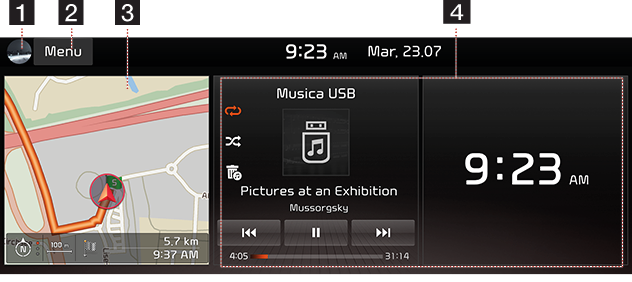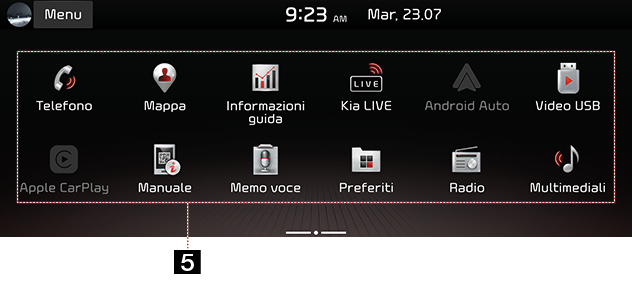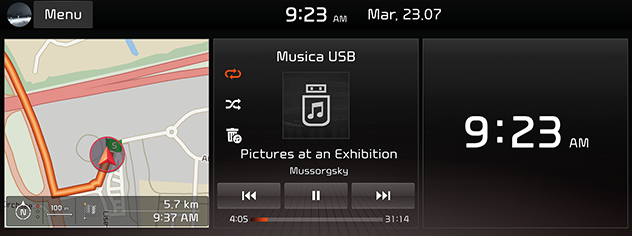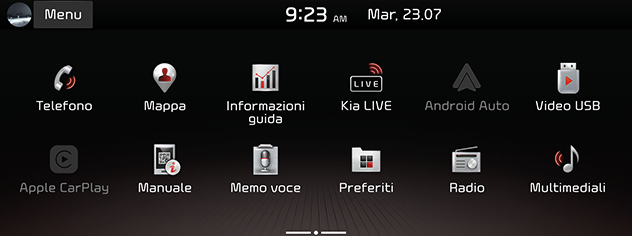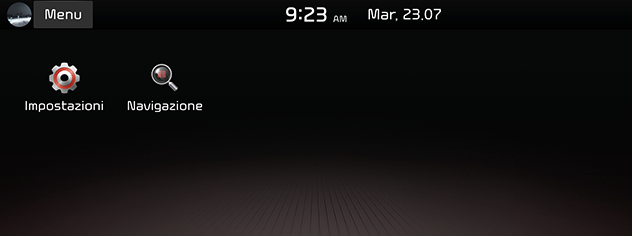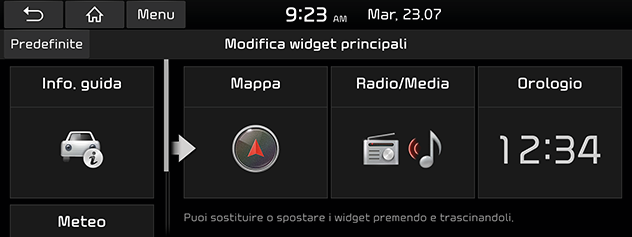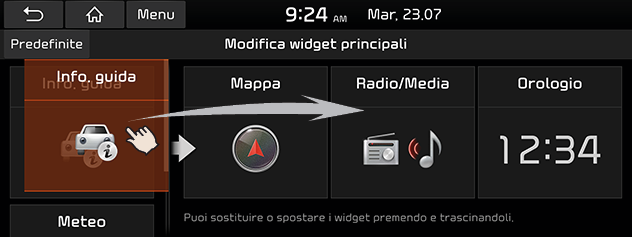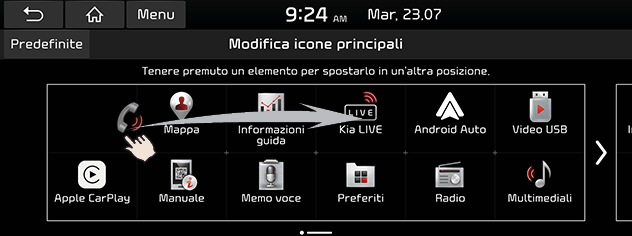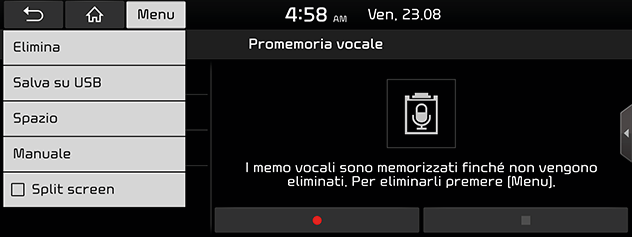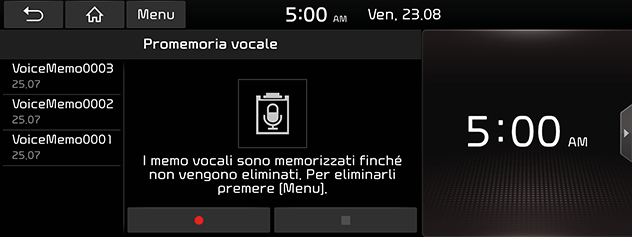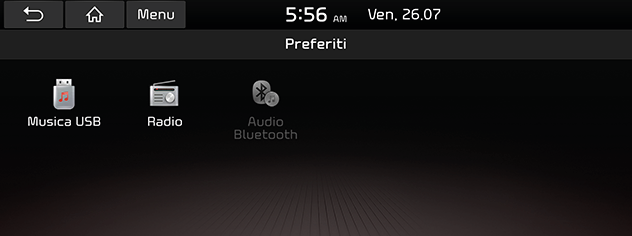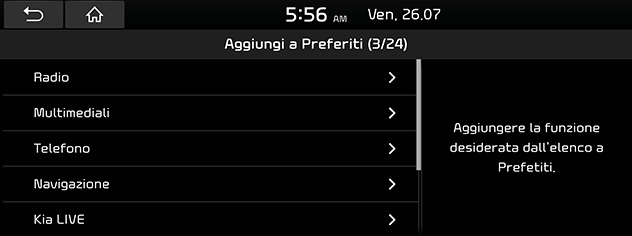Indicazioni basilari di funzionamento
Sistema ON/OFF
Primo avvio del sistema
- Premere il tasto di accensione del motore o portare la chiave di accensione su ON o ACC ON. All’accensione del sistema, inizia il processo di avvio e viene visualizzata la pagina con l'avviso di sicurezza.
|
|
- Premere [Conferma]. Per modificare la lingua del sistema, premere [Lingua/Language].
|
,Nota |
|
Accensione del sistema
Premere 1 (POWER PUSH o PWR) sull’unità di intestazione nello stato di SPENTO del sistema.
|
,Nota |
|
Fare attenzione alle impostazioni del volume quando si accende il sistema. L'improvvisa riproduzione di un suono ad alto volume al momento dell'avvio del sistema può recare danni all'udito. Regolare il volume a livelli idonei prima di spegnere il sistema o impostare il volume iniziale dal menu [Impostazioni audio]. |
Spegnimento del sistema
Tenere premuto 1 (POWER PUSH o PWR) sull’unità principale nello stato di sistema ON.
OFF Radio/Media
Premere 1 (POWER PUSH o PWR) sull’unità principale per disattivare radio/media attivi.
ON Radio/Media
Premere 1 (POWER PUSH o PWR) sull’unità principale per attivare radio/media disattivati.
Regolazione del volume
Ruotare la manopola di controllo del volume (VOL) sull’unità principale verso sinistra/destra.
|
Modalità |
Descrizione |
|
Radio o multimediale |
Durante la riproduzione radio o multimediale, ruotarla verso sinistra/destra. |
|
Chiamata Bluetooth |
Durante la chiamata bluetooth, ruotare verso sinistra/destra. |
|
Suoneria Bluetooth |
Durante una chiamata in arrivo, ruotarla verso sinistra/destra. |
|
,Nota |
|
Quando si spegne il sistema, il valore di volume attuale viene memorizzato automaticamente. All’accensione del sistema, quest’ultimo funziona al livello di volume memorizzato se non si imposta il volume di avvio nel menu [Impostazioni audio]. |
Resettare il sistema
Le funzioni dell’unità principale possono variare a seconda del modello. Per maggiori informazioni, consultare il manuale semplice in dotazione.
Questa funzione viene usata per resettare il sistema in caso di errori o problemi imprevisti. Premere il pulsante “RESET”. (Per resettare il sistema si deve usare uno strumento appuntito come una graffetta o uno spillo.)
Configurazione della schermata Home
Il menu dettagliato in ciascun layout può essere regolato dall’utente.
Gli elementi impostabili possono variare in base al modello e alle specifiche.
|
|
|
|
1Profilo utente (se in dotazione)
Va a [Impostazioni profilo utente], dove è possibile cambiare utente.
2 Menu
Modifica di [Modifica widget princ.], [Modifica icone principali] o [Manuale online].
3 Widget di navigazione
- Fornisce una breve panoramica della mappa di navigazione e della schermata del percorso.
- Premere sul widget per passare alla schermata di navigazione.
4 Widget della pagina iniziale
- Il widget desiderato si può modificare dal menu dei widget.
- Premere il widget desiderato per passare alla schermata corrispondente.
5 Tutti i menu
Scorrere lateralmente la schermata HOME per passare a tutti gli elementi del menu di sistema.
- [EV] (Solo veicolo EV):premere per passare al menu [EV] (Veicolo Elettrico).
- [UVO] (Se in dotazione):premere per passare al menu [UVO].
- [Kia LIVE]:premere per passare al menu [Kia LIVE].
- [Apple CarPlay]:esegue la funzione [Apple CarPlay].
- [Radio]:Converte all’ultima modalità radio riprodotta.
- [Adattabile al suono] (Se in dotazione):premere per passare al menu [Adattabile al suono].
- [Video USB]:converte all'ultima modalità video USB riprodotta.
- [Telefono]:opera la funzione audio e mani libere Bluetooth.
- [Informazioni di guida]:Premere per passare al menu [Informazioni di guida].
- [Android Auto]:Esegue la funzione [Android Auto].
- [Multimediali]:Converte all’ultima modalità multimediale riprodotta.
- [Mappa]:mostra la schermata della mappa della posizione corrente.
- [Navigazione]:Passa al menu [Navigazione].
- [Preferiti]:Premere per passare al menu [Preferiti].
- [Impostazioni]:Premere per passare al menu [Impostazioni].
- [Memo vocale]:Premere per passare al menu [Memo vocale].
- [PHEV] (Solo veicoli PHEV): Passa al menu [PHEV] (Plug in Hybrid Electric Vehicle, veicolo ibrido elettrico plug-in).
- [HEV] (Solo veicoli HEV): Passa al menu [HEV] (Hybrid Electric Vehicle, veicolo ibrido elettrico).
- [Manuale online]: Passa alla pagina del codice QR che consente di accedere al manuale delle funzioni.
Alcune funzioni potrebbero differire da quelle del prodotto effettivo, in base al modello.
- Premere [
 ] sulla schermata della mappa.
] sulla schermata della mappa.
|
|
|
|
|
|
- Premere sul menu desiderato nella schermata Home.
- Le operazioni successive verranno eseguite in base alla selezione del menu desiderato.
Modifica dei widget home
- Premere [Menu] > [Modifica widget principali] nella schermata Home.
- Spostare i widget premendo e trascinandoli nella posizione desiderata.
- Premere [
 ] sulla schermata della mappa.
] sulla schermata della mappa.
|
|
|
|
|
,Nota |
|
Premere [Predefinite] per ripristinare tutti i widget home. |
Modifica di Tutti i menu
- Premere [Menu] > [Modifica icone principali].
|
|
- Selezionare la voce di menu desiderata dall’elenco, quindi trascinarla nel punto desiderato.
|
|
- Premere [
 ] sulla schermata della mappa.
] sulla schermata della mappa.
|
,Nota |
|
Premere [Predefinite] per ripristinare tutte le icone della schermata home. |
Split screen
Questa funzione consente di impostare l'elemento da visualizzare sul lato destro dello schermo apponendo un segno di spunta nel menu a discesa.
- Premere [Menu] nella schermata del sottomenu.
|
|
- Premere [Split screen].
|
|
- È possibile selezionare l'elemento desiderato trascinandolo verso il basso o verso l’alto sullo schermo diviso.
|
,Nota |
|
È possibile selezionare il menu in cui impostare l’opzione schermo diviso in [SETUP] > [Avanzate] > [Split Screen]. |
Aggiungere o cancellare le voci preferite su [Preferiti]
Se le voci di menu preferite sono già state salvate nel menu [Preferiti], è possibile accederli facilmente.
- Premere [Preferiti] nella schermata Home.
- Premere [Aggiungi a Preferiti].
Se le voci preferite del menu risultano già aggiunte, premere [Menu] > [Aggiungi].
|
|
- Selezionare una delle categorie.
|
|
- Contrassegnare le sottocategorie.
|
|
- Premere [Aggiungi] > [Sì].
- [Seleziona tutto]:Seleziona tutti gli elementi.
- [Deseleziona tutto]:deseleziona tutti gli elementi.
|
,Nota |
|
Riorganizzazione del menu preferito
- Premere [Preferiti] nella schermata Home.
- Premere [Menu] > [Riordina].
|
|
- Selezionare la voce di menu desiderata dall’elenco, quindi trascinarla nel punto desiderato.
|
|
- Premere [
 ].
].
Eliminazione del menu preferito
- Premere [Preferiti] nella schermata Home.
- Premere [Menu] > [Elimina].
|
|
- Selezionare l'elemento desiderato, quindi premere [Elimina] > [Sì].
- [Seleziona tutto]:Seleziona tutti gli elementi.
- [Deseleziona tutto]:deseleziona tutti gli elementi.
|
,Nota |
|
Premere [ |
Riprodurre l'ultima sorgente media
Quando si preme il tasto di accensione o si posiziona il tasto d’accensione su ON/ACC ON, la sorgente multimediale riprodotta l'ultima volta verrà riprodotta automaticamente.
Tuttavia, se si posiziona la chiave d’accensione su ON/ACC ON, ma la sorgente multimediale riprodotta l'ultima volta è stata disconnessa o disinserita, sulla schermata principale verrà visualizzato il messaggio "Per avviare, ricollega l'ultima sorgente multimediale."